Cómo asignar permisos de administrador en Windows 11
Si quieres asignarle permisos de administrador a una cuenta en Windows 11, en este post descubrirás cómo hacerlo.

Microsoft ha actualizado su sistema operativo para ordenadores, Windows 11, el cual ha traído consigo un montón de novedades, tanto en el apartado estético como funcional. De hecho, también le han dado un lavado de cara a funciones que han tenido toda la vida en el sistema, como los ajustes de privilegios de administrador.
Como resultado de todos estos cambios, algunos usuarios se preguntan cómo eliminar una cuenta de usuario e incluso cómo asignar permisos de administrador en Windows 11. Y es que la respuesta a esto es muy sencilla, pero hemos preparado este post para explicarte de forma detallada cómo puedes hacer esto.
Además, también te contaremos algunos detalles importantes sobre los privilegios de administrador que debes conocer, especialmente antes de asignarlos a alguna cuenta de usuario en el sistema. Pero antes de profundizar, es necesario abordar y explicar qué son exactamente estos permisos.
Qué son los permisos de administrador en Windows

Los permisos de administrador son privilegios que brindan control absoluto sobre los ajustes del equipo y las cuentas
Las cuentas de administrador existen en Windows desde hace muchos años y aún en Windows 11 se mantienen, al igual que su funcionamiento.
Básicamente, una cuenta de administrador en Windows es aquella que posee privilegios o permisos de administrador, valga la redundancia. Por medio de este usuario especial, las personas tendrán acceso absoluto para realizar todo tipo de cambios en el sistema.
Por lo general, las cuentas de invitados o aquellas que no tienen estos privilegios, únicamente pueden ejecutar aplicaciones y acceder a funciones limitadas. Pero, las cuentas de administrador tienen pase libre para incluso realizar cambios en el sistema, instalar programas y darle acceso al ordenador.
En las manos equivocadas, las cuentas de administrador pueden convertirse en una puerta para que intrusos accedan al equipo, ya que les concede permisos. Es por ello que es importante conocer algunos detalles antes de pensar en asignar permisos a algún usuario.
Lo que debes saber antes de asignar permisos de administrador en Windows 11
Las cuentas de administrador tienen poder y libertad absoluta sobre el sistema operativo, como hemos mencionado. De hecho, esto se puede notar cuando entras en un usuario invitado o sin estos permisos, ya que solo puede ejecutar algunos programas y modificar ajustes que afecten únicamente a su configuración, no a la de todos.
Por ello, si planeas asignarle permisos de administrador a algún usuario, debes saber que este tendrá control sobre el sistema y también será capaz de eliminar a otras cuentas del sistema. Así que debes pensarlo muy bien y no otorgarle estos privilegios a cualquier persona.
Cómo asignar permisos de administrador en Windows 11
Lo primero que debes saber es que solo una cuenta de administrador está en capacidad de asignarle permisos de administrador a otro usuario. Por lo que, si ya estás en esta cuenta, entonces tendrás que seguir los siguientes pasos.
Existen varias formas de asignar privilegios de administrador a las cuentas y, a continuación, las repasaremos todas.
Asignar permisos de administrador por medio de la Configuración de Windows
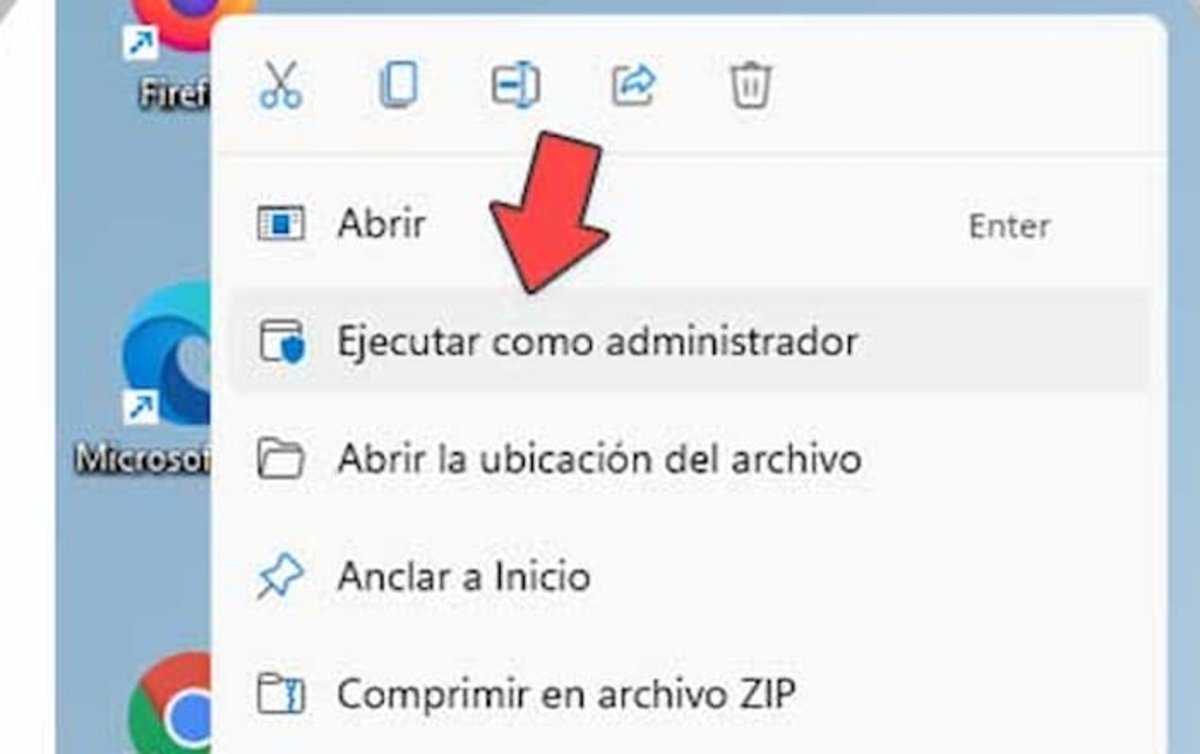
Cuando ejecutas un programa como administrador, le concedes permiso de realizar todo tipo de cambios en tu equipo
Este procedimiento es muy sencillo, simplemente tienes que seguir los pasos que te mostramos a continuación:
- Debes acceder a la Configuración de Windows a través del Menú de inicio o la combinación de teclas WINDOWS + I.
- Después, te diriges al apartado de Cuentas y, entonces, entras en la sección Familia.
- Desde esta, tienes que entrar a Otros usuarios.
- En esta interfaz, tienes que escoger una de las cuentas que se muestran para asignarle los permisos de administrador.
- Entonces, tienes que habilitar estos cambios que has realizado por medio de las Opciones de cuenta.
- Por último, solo tienes que concederle los permisos.
Asignar permisos de administrador por medio del Panel de control
El Panel de control es una característica que está disponible desde las versiones antiguas del sistema operativo y desde la que también puedes asignar permisos de administrador de forma muy sencilla.
- Debes acceder al Panel de control en tu equipo.
- Después, entras al apartado de Cuentas de usuario.
- Aquí seleccionas Administrar otra cuenta.
- Dentro de esta interfaz, tienes que escoger Cambiar el tipo de cuenta.
- Deberás elegir una de las cuentas disponibles para asignarle los permisos.
- Tienes que habilitar y permitir los cambios que has realizado en las Opciones de cuenta.
- Ya podrás otorgarle los permisos.
Asignar permisos de administrador por medio del panel de cuentas de usuario
Los métodos anteriores para asignar permisos de administrador han sido sencillos, pero ahora abordaremos otra alternativa que resulta un poco más complicada, aunque si sigues los pasos, podrás lograrlo rápidamente.
- Lo primero es acceder al menú Ejecutar por medio de la combinación de teclas WINDOWS + R.
- Desde aquí, tienes que escribir el comando netplwiz y pulsas ENTER.
- Aquí tendrás que escoger la cuenta que quieres convertir en administradora.
- Pulsas en Propiedades y después en Membresía de grupo.
- Ahora seleccionas esta cuenta como Administrador.
- Por último, aplicas los cambios y esto habrá sido todo.